
Isi kandungan:
- Pengarang John Day [email protected].
- Public 2024-01-30 11:08.
- Diubah suai terakhir 2025-01-23 15:00.


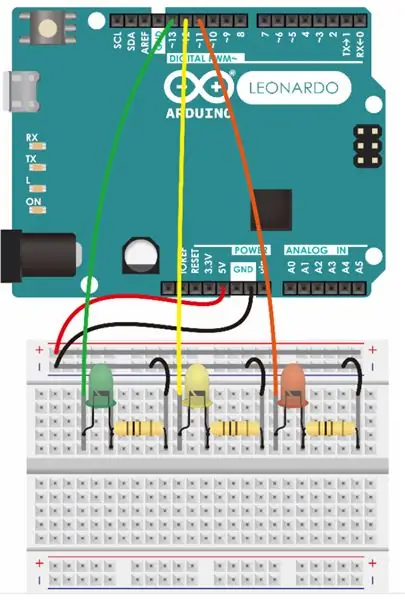
Projek Arduino ini adalah keseronokan. Seperti yang kita semua tahu, sebelum anda memenangi permainan- Uno, anda harus berteriak "Uno!" pertama. Peranti ini berguna pada masa itu, anda boleh menekan butang sambil menjerit Uno, lampu dan suaranya akan memberi isyarat kepada lawan anda. Peranti ini, yang mempunyai 10 lampu LED akan bersinar mengikut urutan pada Arduino dua kali. Kemudian, pembesar suara tambahan akan memainkan lagu pendek pilihan anda. Anda bahkan boleh meletakkan kotak tisu di dalam kotak permainan anda untuk menjadikannya lebih berguna. Saya harap anda menikmati projek ini!
Langkah 1: Kumpulkan Bekalan Anda
- Arduino Leonardo * 1
- Papan Roti * 1
- Lampu LED * 10
- Kabel pelompat (kira-kira 18 wayar)
- Satu rintangan (yang biru!)
- Penceramah
- Butang untuk mengawal pembesar suara dan lampu anda
- Talian USB untuk menyambung dari komputer anda ke Arduino
- Kotak yang sesuai dengan peranti anda (pastikan lampu dapat dilihat!)
- Warna akrilik (pilihan saya: merah, hitam, dan putih)
- Kotak tisu
- Satu pisau pemotong
- Peralatan mengecat (berus cat, dulang cat…)
- Almari untuk menyimpan barang-barang anda
Langkah 2: Merancang Lingkaran

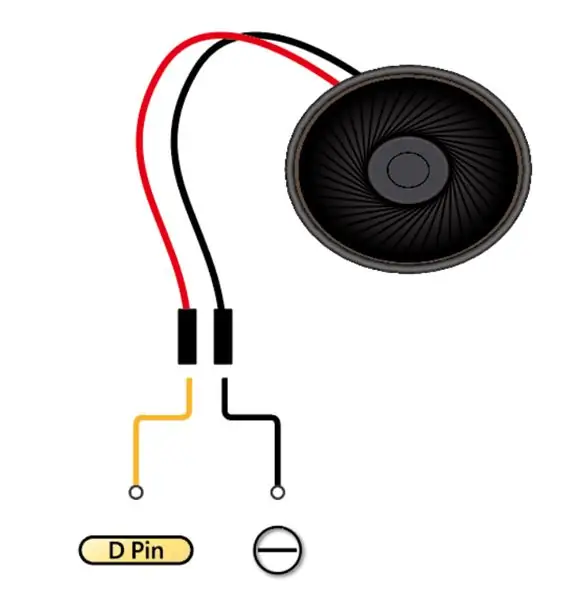
- Sambungkan semua lampu LED seperti gambar 1, anda boleh mengulangi langkahnya dan menyambungkan 10 lampu LED seperti gambar 1 (sambungkan LED dari pin Digital 11 hingga 2). Atau anda boleh menyambungkan litar lampu LED seperti saya dalam Gambar 6 (sambungkan pin Digital cth: 12 ke salah satu kaki LED anda dan sambungkan kaki LED yang lain ke negatif.)
- Sambungkan butang: Sambungkan litar seperti gambar 2. Ingatlah untuk menghubungkannya ke D pin 12, jika tidak, anda tidak dapat menggunakan program saya, kerana saya menyambungkannya ke Digital pin 12
- Sambungkan pembesar suara: Sambungkan pembesar suara seperti gambar 3, dan sambungkan pembesar suara ke pin Digital 13.
- Selesai!
P. S anda boleh mengubah lagu yang dimainkan oleh pembesar suara, dengan mengikuti nada seperti Gambar 4. Namun, anda juga harus mengubah pengaturcaraannya. Yang harus anda lakukan ialah menukar bahagian yang diserlahkan dalam gambar 5 ke nada yang anda mahukan dalam gambar 4.
Langkah 3: Pengaturcaraan untuk Kotak Permainan
Klik di sini untuk pengaturcaraan saya
Langkah 4: Buat Peti Kotak Permainan Anda
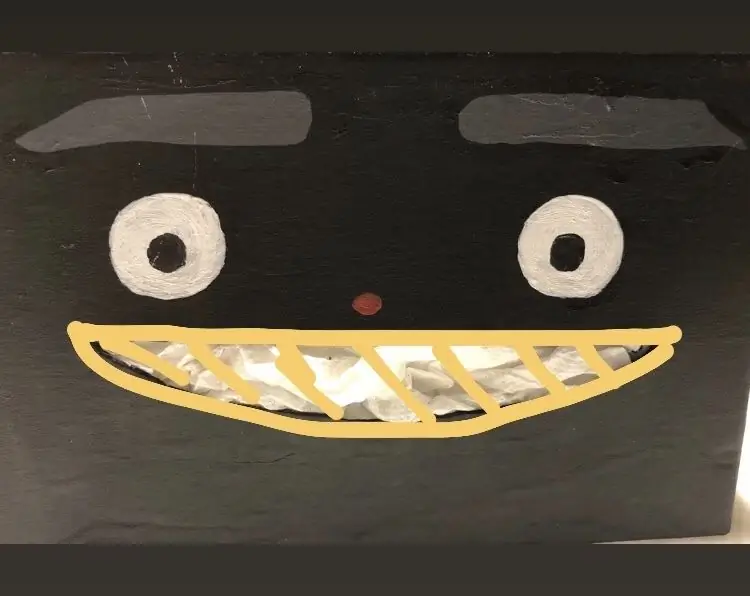


- Cari kotak yang sesuai dengan peranti anda dan kotak tisu.
- Potong lubang (seperti gambar 1) agar tisu keluar.
- Potong garis tebal agar lampu lampu lebih kelihatan.
- Potong lubang (telinga) agar suara pembesar suara menjadi lebih kuat
- Potong lubang untuk saluran USB dan butang anda untuk keluar
- Warnakan kotak dengan warna pilihan anda sendiri dengan mata, alis, hidung dikeluarkan.
- Tulis apa sahaja yang anda mahukan di bahagian atas kotak permainan anda (contoh: Pemegang Kotak Permainan / Tisu)
- Pastikan semuanya sesuai dan selesai!
Langkah 5: Selesai


Nikmati kejayaan anda! Lampu akan menyala dua kali dan pembesar suara akan memainkan suaranya secara automatik setelah anda menekan butang.
Disyorkan:
Permainan Dinosaur Hack Permainan Google Chrome: 9 Langkah

Permainan Dinosaur Hack Google Chrome Games: chrome t-rex run adalah permainan yang sangat menyeronokkan. Di sini kita akan menjadikannya lebih menghiburkan dengan menggunakan Arduino. Permainan dino ini tidak akan muncul di laman sambungan internet. Anda juga boleh melakukannya dengan menggunakan raspberry pi di sini kita membandingkan kedua papan secara terperinci Arduino
Pengawal Permainan DIY Berasaskan Arduino - Pengawal Permainan Arduino PS2 - Bermain Tekken Dengan Gamepad Arduino DIY: 7 Langkah

Pengawal Permainan DIY Berasaskan Arduino | Pengawal Permainan Arduino PS2 | Bermain Tekken Dengan Gamepad Arduino DIY: Hai kawan-kawan, bermain permainan selalu menyeronokkan tetapi bermain dengan permainan peribadi DIY Controller anda lebih menggembirakan. Oleh itu, kami akan menjadikan Pengawal permainan menggunakan arduino pro micro dalam arahan ini
Cara Memuat Naik Permainan ke Arduboy dan 500 Permainan ke Flash-cart: 8 Langkah

Cara Memuat naik Permainan ke Arduboy dan 500 Permainan ke Flash-cart: Saya membuat beberapa Arduboy buatan sendiri dengan memori Serial Flash yang dapat menyimpan maksimum 500 permainan untuk dimainkan di jalan raya. Saya berharap dapat berkongsi cara memuat permainan ke dalamnya, termasuk bagaimana menyimpan permainan ke dalam memori kilat bersiri dan membuat pakej permainan gabungan anda sendiri
Konsol Permainan Mini Ardubaby Dengan 500 Permainan: 10 Langkah

Ardubaby Mini Game Console Dengan 500 Permainan: Kredit kepada pencipta (Kevin Bates), Arduboy adalah konsol permainan 8 bit yang sangat berjaya. Terdapat beribu-ribu permainan yang ditulis oleh penggemar yang membagikannya secara bebas di forum komuniti Arduboy sehingga lebih banyak orang dapat belajar bagaimana membuat kod. Perisian
Kotak Barbie: Kotak Penyamaran / Kotak Boom untuk Pemain Mp3 Anda: 4 Langkah (dengan Gambar)

Kotak Barbie: Kotak Penyamaran / Kotak Boom untuk Pemain Mp3 Anda: Ini adalah sarung pelindung berlapis untuk pemain mp3 anda yang juga menukar bicu fon kepala menjadi inci seperempat, boleh bertindak sebagai kotak boom pada flip suis, dan menyamar pemain mp3 anda sebagai pemain pita awal tahun sembilan puluhan atau pencurian rendah yang serupa
